كيفية استرداد أو حذف الملفات نهائيا من السحابة

تكون الخدمات السحابية جميعها متماثلة في الأساس ، وتحمل ملفاتك ، وتجري مزامنتها مع عملاء آخرين متصلين بها. في بعض الأحيان لا تزال تحدث الحوادث ويتم حذف الملفات الخاطئة. لحسن الحظ ، لا يتم دائمًا حذف الملفات المحذوفة إلى الأبد.
هناك الكثير من الأشياء التي يمكنك القيام بها مع التخزين السحابي الذي لم يكن بإمكانك القيام به حتى قبل بضع سنوات. إذا كنت بحاجة إلى مسح بعض المساحة من التخزين المحلي ، على سبيل المثال ، يمكنك إلغاء تحميل العناصر إلى مجلدات السحاب. يمكنك أيضًا نقل مجلدات خاصة إلى السحابة ، حتى يمكن مزامنتها بسهولة عبر الأجهزة المختلفة. اليوم ، ومع ذلك ، نحن نريد التحدث عن كيفية حذف أو حذف الملفات من السحابة بشكل دائم.
هناك الكثير من خدمات التخزين السحابية في الوقت الحاضر ، ولكن الأسماء الثلاثة الأبرز للمستخدمين النهائيين هي العروض المقدمة من Dropbox و Google Drive و Microsoft OneDrive. وهكذا ، تلك هي التي نميل إلى تغطية وستكون اليوم.
بصندوق الإسقاط
يحتفظ Dropbox بالملفات المحذوفة بشكل مختلف عن Google أو Microsoft. مع Dropbox ، لا يوجد مهملات أو سلة المهملات ، بدلاً من ذلك يتم حذف الملفات ولكن لا يتم نقلها من موقعها. بشكل أكثر دقة ، يتم إخفاء الملفات ببساطة. وبالتالي ، عندما ترغب في استعادة ملف أو حذفه نهائيًا ، يلزمك الانتقال إلى المجلد الذي قمت بحذفه منه وإظهارها.
للقيام بذلك ، يمكنك النقر فوق رمز سلة المهملات الصغير في الزاوية العلوية اليمنى. هذا هو الزر "إظهار الملفات المحذوفة".
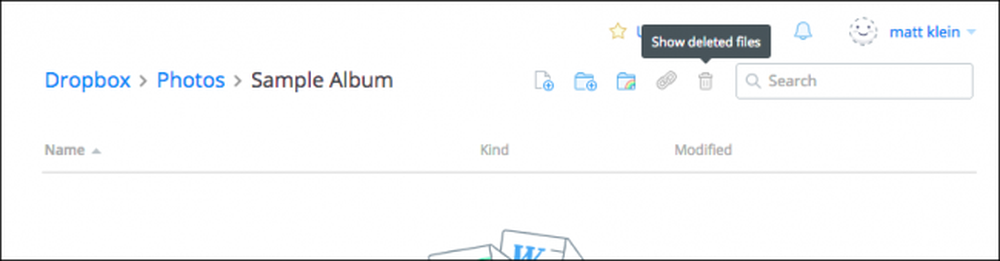
بدلاً من ذلك ، يمكنك النقر بزر الماوس الأيمن ثم اختيار "عرض الملفات المحذوفة" من القائمة الناتجة.
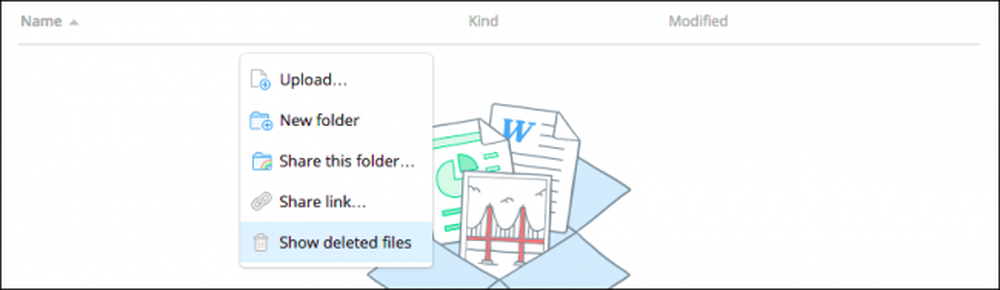
في كلتا الحالتين ، ستظهر الملفات المحذوفة باللون الرمادي وعند تحديد واحد أو أكثر منها ، يمكنك النقر بزر الماوس الأيمن مرة أخرى لمزيد من الخيارات.
لاستعادة الملف أو الملفات ، انقر فوق "استعادة ..." ، ومن الواضح أنه لحذفها نهائيًا ، يمكنك اختيار "الحذف نهائيًا" أو عرض واستعادة "الإصدارات السابقة" من هذا الملف (إذا كانت موجودة).
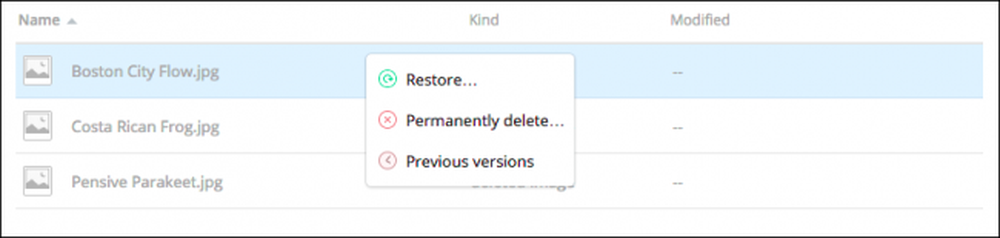
عندما تكون مستعدًا لاستعادة ملف ، سيطالبك Dropbox بمربع حوار. إذا كانت هناك إصدارات أخرى لعرضها ، فيمكنك إجراء ذلك قبل الالتزام.
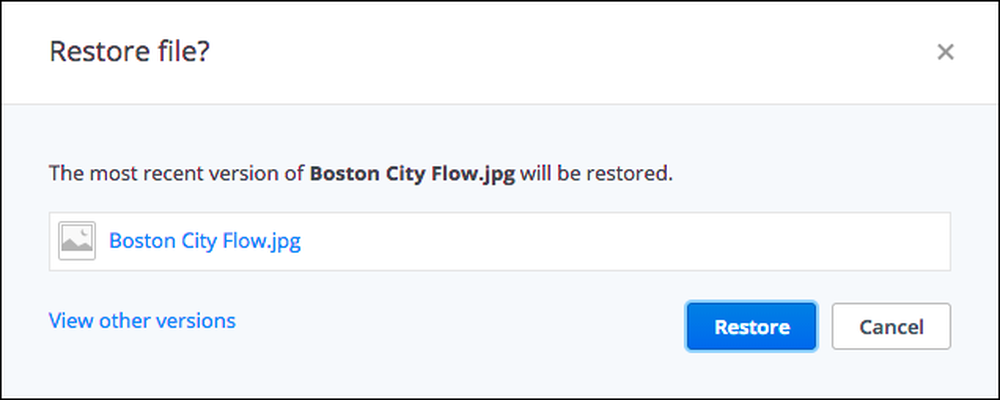
سيحتفظ Dropbox بإصدارات غير محدودة من ملفاتك لمدة تصل إلى 30 يومًا ، أو مع Extended History History ، حتى عام واحد.
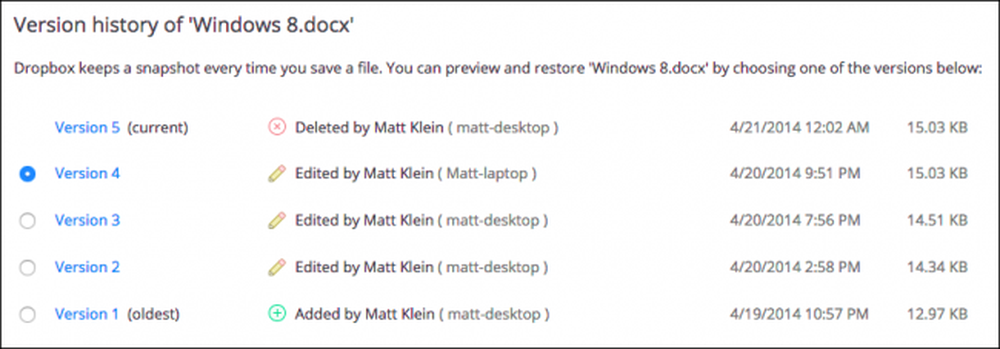
على الرغم من أنك قد لا تحتاج أبدًا للاستفادة من قدرات إصدار Dropbox ، إلا أنها مفيدة في هذه الأوقات النادرة عندما تقوم بالكتابة فوق أحد الملفات وتريد العودة إلى إصدار أقدم..
جوجل درايف
يمارس Google Drive أسلوبًا أكثر تقليدية بكثير لحذف الملفات: المهملات. يمكنك حذف ملف من أي مكان على Drive الخاص بك على الرغم من أنه سيتم نقله تقنيًا إلى المهملات.
لاستعادة هذا الملف ، ستحتاج أولاً إلى النقر فوق رمز "المهملات" في الشريط الجانبي للموقع. قد تندهش عندما ترى كل الملفات التي اعتقدت أنها اختفت ، وما زلت تجلس هناك.
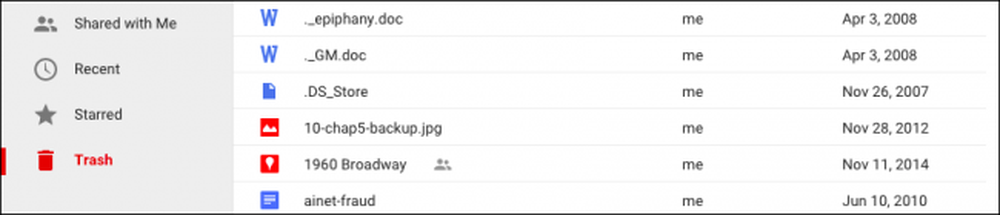
يمكنك تحديد واحد أو أكثر أو حتى جميع هذه الملفات والنقر بزر الماوس الأيمن لرؤية قائمة تحتوي على خيارين "استعادة" أو "الحذف نهائيًا". لاحظ أيضًا أن نفس الخيارين متاحان في الزاوية العلوية اليسرى أيضًا.
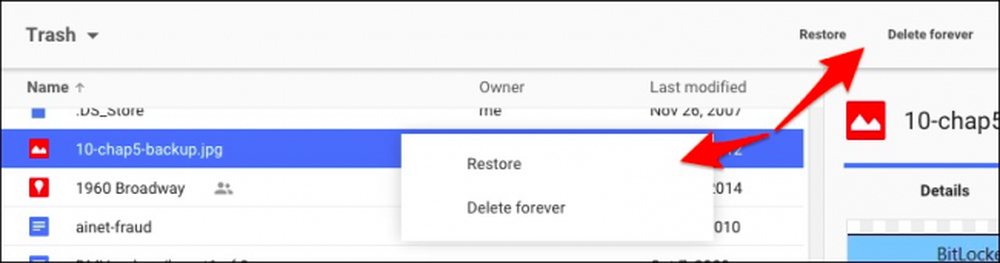
تتمثل أسرع طريقة لحذف جميع الملفات في المهملات نهائيًا في النقر على السهم بجوار "المهملات" فوق ملفاتك. من القائمة المنسدلة ، حدد "إفراغ المهملات".
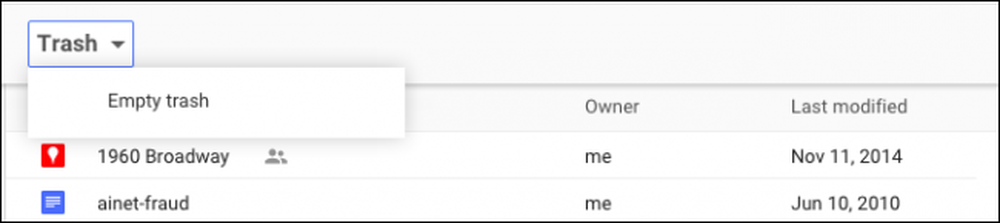
هذه هي الطريقة التي تعيد بها الملفات وحذفها نهائيًا على Google Drive. لننتقل الآن إلى Microsoft OneDrive ، وهو ما يشبه نظيره في Google.
مايكروسوفت ون درايف
تقوم OneDrive من Microsoft أيضًا بنقل الملفات المحذوفة بدلاً من إزالتها. تمشيا مع ويندوز 'سمة ، يمكن العثور على الملفات المحذوفة في "سلة المهملات".
تم العثور على سلة المحذوفات في الركن السفلي الأيسر من جزء التنقل.

بمجرد فتح سلة المحذوفات ، مرة أخرى قد تكون مندهشًا من عدد الملفات التي تعتقد أنها اختفت ،.
إذا أردت في هذه المرحلة استعادتها جميعًا ، فيمكنك النقر فوق "استعادة جميع العناصر" ، وإذا كنت تريد حذفها جميعًا ، فانقر على "سلة المهملات فارغة".
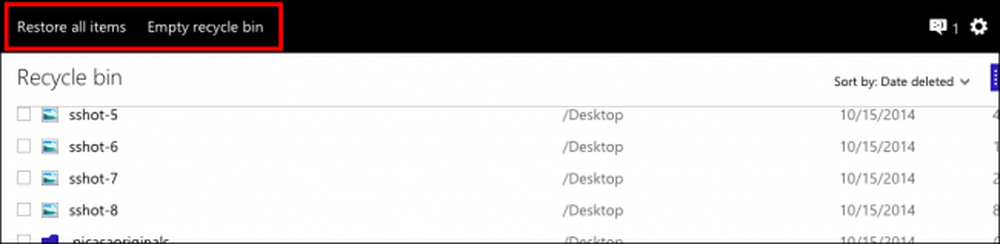
من ناحية أخرى ، إذا كنت ترغب في استعادة بعض الملفات أو حذفها ، فستتحقق من تلك التي تريدها ثم بعد ذلك ستتغير خيارات الإجراء. يمكنك "استعادة" هذه الملفات ، "حذفها" ، وعرض "خصائصها" ، وأخيرا يمكنك مسح التحديد للبدء من جديد.
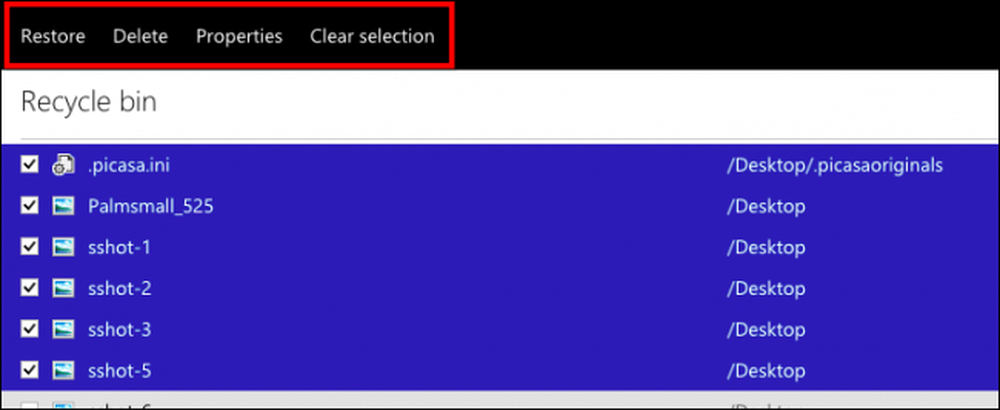
من السهل أن تفقد البيانات في بعض الأحيان حتى عندما لا تحاول القيام بذلك. إذا أخطأت في إزالة البيانات من مجلد سحابي محلي دون إلغاء تثبيتها أولاً ، فستتم إزالتها من خادم السحابة وجميع العملاء المرفقين. تحدث الحوادث ، لذلك من الجيد معرفة أنه يمكن التراجع عنها إذا لزم الأمر.
بالطبع ، نحن ندرك أن هناك عددًا غير قليل من خدمات التخزين السحابي الأخرى ، ولكن هذا يجب أن يمنحك فكرة أفضل عن الطريقة التي قد تسمح لك بها باستعادة الملفات أو حذفها نهائيًا. عندما تفشل جميع الأشياء الأخرى ، يجب أن تسرد خدمة السحابة حلاً في قسم الدعم الخاص بهم. إما ذلك ، أو يمكنك البحث عن إجابة.
نود أن نسمع منك الآن. إذا كان لديك شيء تود إضافته مثل تعليق أو سؤال ، فالرجاء مشاركة تعليقاتك معنا في منتدى المناقشة الخاص بنا.




